Jos olet sydämessäsi oleva gadget-geek ja rakastat tehdä mitä tahansa, joka käsittää laitteen etäkäytön mistä tahansa, anna SwiFTP FTP-palvelin laukaus. Se on ilmainen avoimen lähdekoodin Android-sovellus, jonka avulla voit muodostaa etäyhteyden puhelimeesi langattoman verkon tai 3G: n kautta, jotta voit ladata ja ladata sisältöä. Tämä Android-sovellus muuntaa puhelimesi FTP-palvelimeksi, johon pääsee sovelluksen tuottamalla ainutlaatuisella FTP IP: llä. Testasimme tätä sovellusta HTC Desire ja HTC Dream G1: llä ja se toimii molemmilla.
Lataa ja asenna SwiFTP
Lataa ensin SwiFTP Android-puhelimellesi Marketin kautta. Voit hakea sovelluksen “swiFTP” markkinoilta.
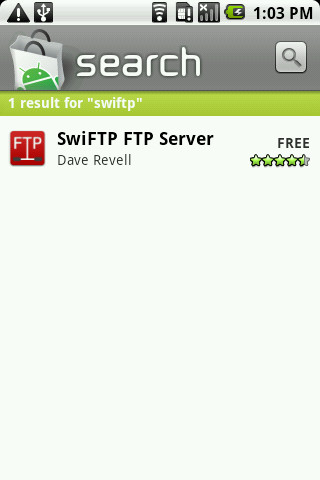
Kun olet käynnistänyt, anna sille käyttäjänimi tai salasana, valitse portti (oletus on 2121) ja valitse muut asetukset ennen kuin napsautat Tallenna.
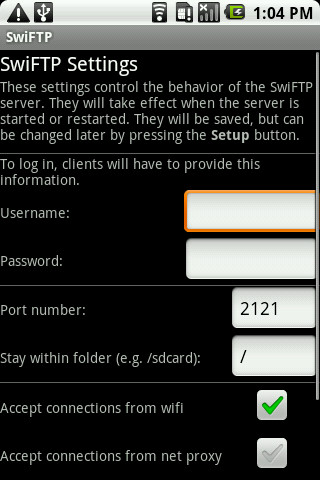
Napsauta nyt Käynnistä käynnistääksesi palvelimen.
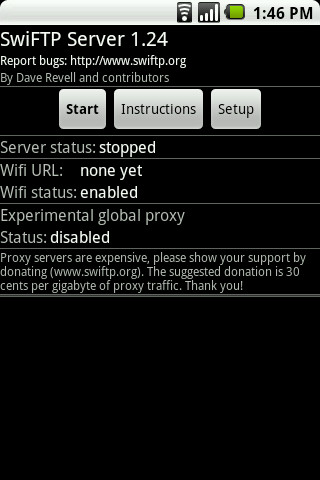
Merkitse FTP-osoite muistiin (katso Wifi URL-osoite kohdastaalla oleva kuvakaappaus), jonka sovellus on luonut, ja käytä sitä yhteyden muodostamiseen minkä tahansa työpöydän FTP-asiakkaan kautta. Voit myös kartoittaa verkon sijainnin nopeaa käyttöä varten Windowsin Resurssienhallinnassa.
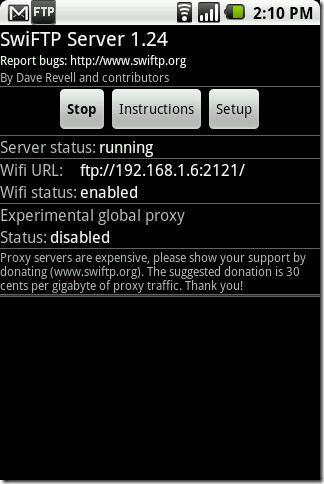
Pääset Android-puhelintiedostoihin kartoittamalla verkon polku Windowsissa
Laitteen kartuttamiseksi verkkopolkuksi napsauta hiiren kakkospainikkeella Windowsin Resurssienhallinnan Verkon sijainti -osiossa Lisää verkon sijainti pikavalikosta.
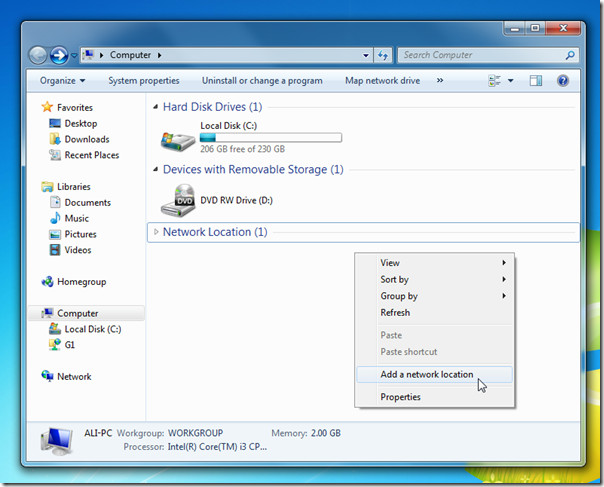
Tämä avaa ohjatun verkon sijainti -toiminnon. Kirjoita ensimmäisessä vaiheessa sisäisen IP: n FTP-osoite (WiFi URL) ja porttinumero (2121) alla olevan kuvakaappauksen osoittamalla tavalla. Napsauta Seuraava jatkaaksesi.
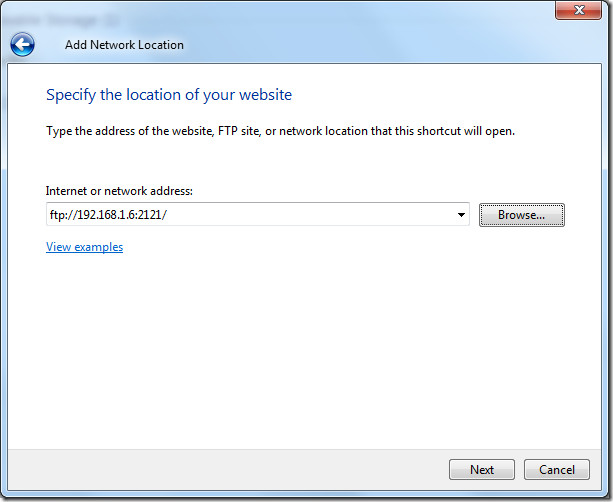
Kirjoita nyt sopiva käyttäjänimi (sama, jota käytit ensimmäisessä vaiheessa) muodostaaksesi yhteyden FTP-palvelimeen ja napsauta Seuraava jatkaaksesi edelleen.
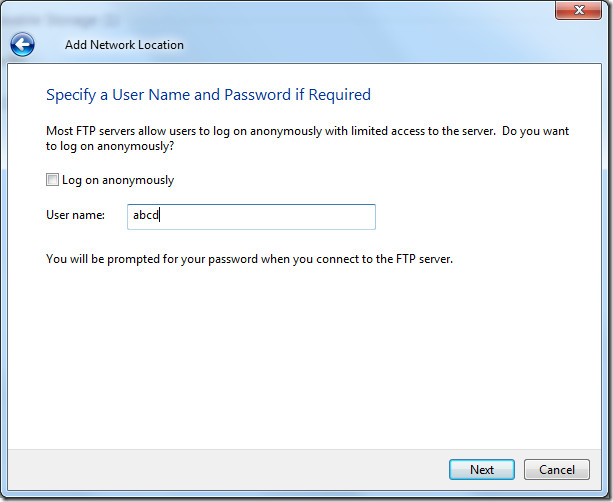
Anna viimeisessä vaiheessa sopiva nimi verkon sijainnille ja napsauta Seuraava.
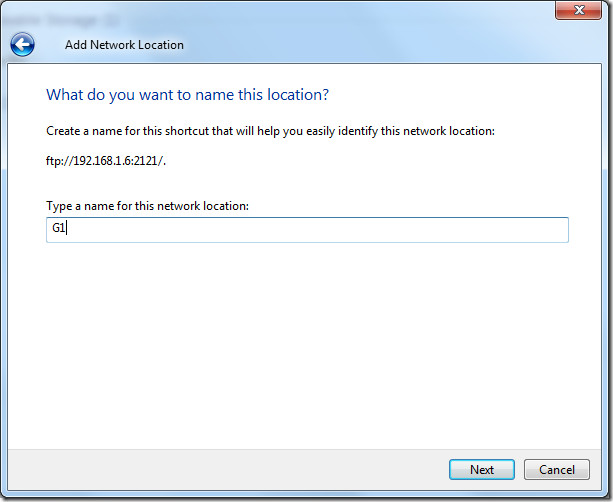
Ohjatun toiminnon valintaikkunassa voit ottaa sen käyttöön Avaa tämä verkon sijainti napsauttamalla Valmis -vaihtoehto, jonka avulla voit heti tarkastella ja hallita Android-puhelimen sisältöä. Kun olet valmis, napsauta Valmis.
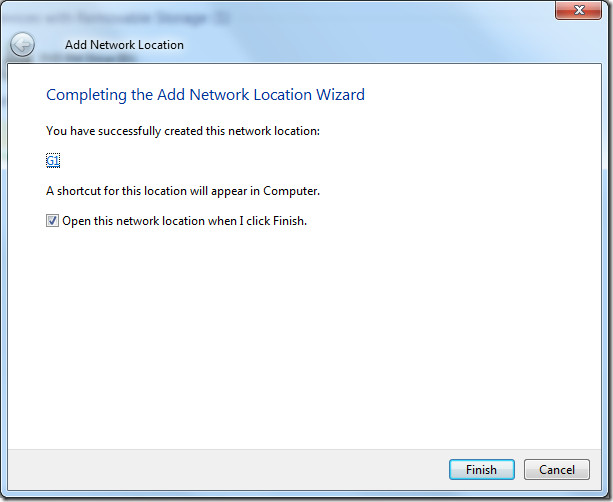
Sinua pyydetään antamaan salasana, jonka jälkeen se avaa heti verkon sijainnin, jolloin Android-puhelimen tiedostoihin ja kansioihin pääsee helposti.
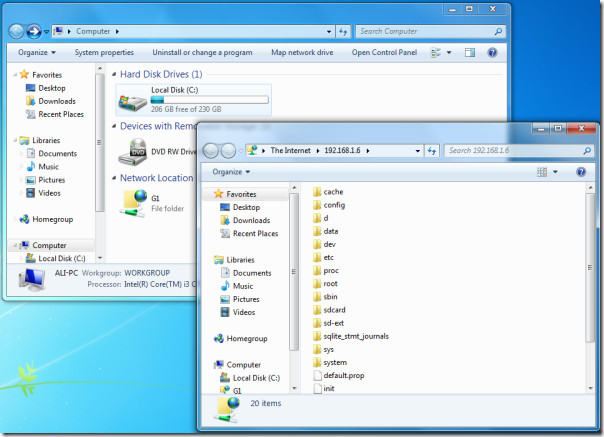
Kartoituksen etuna on, että voit tallentaa salasanan ja avata kansion nopeasti Oma tietokone -osiosta joutumatta antamaan valtuustietoja yhä uudelleen.
Jos sinulla on joitain tiedostoon liittyviä nopeusongelmia, voit kokeilla omaa FTP-asiakassovellusta, kuten FileZilla.
Testasimme sitä Android 2.1: llä, joka toimii juurtuneella G1: llä ja ei-juurtuneella HTC Desirellä. Juurtuneella Android-puhelimella saat täyden pääkäyttäjän oikeuden. Testaus tehtiin Windows 7: n 32-bittisessä käyttöjärjestelmässä.
Lataa SwiFTP (lataa projektisivulta tai voit asentaa sen vain Android-markkinoilta)













Kommentit